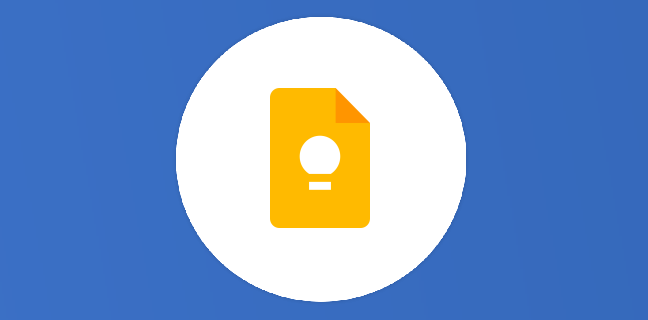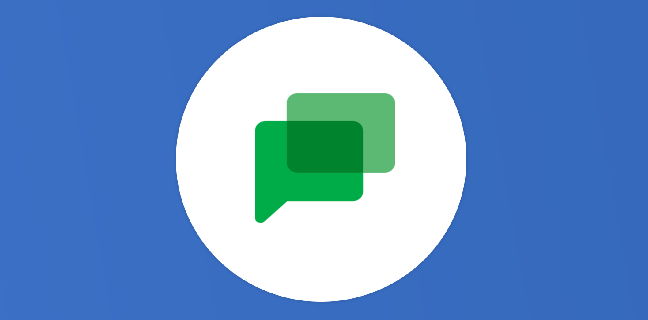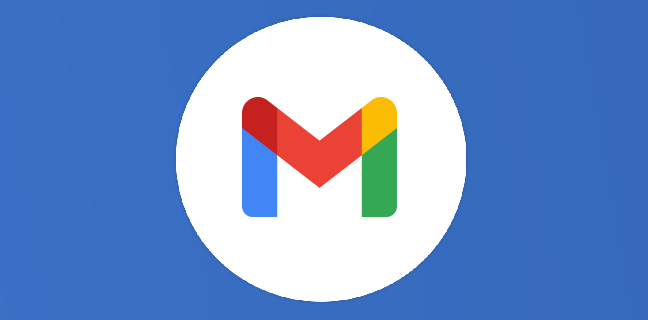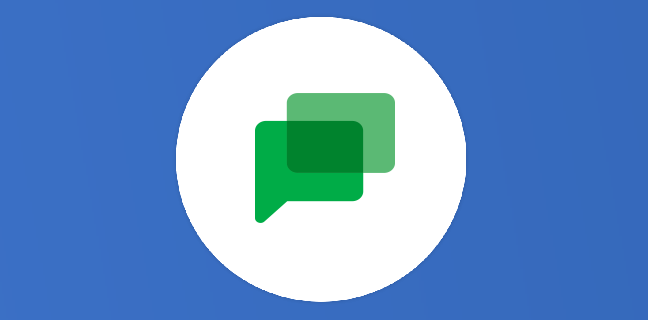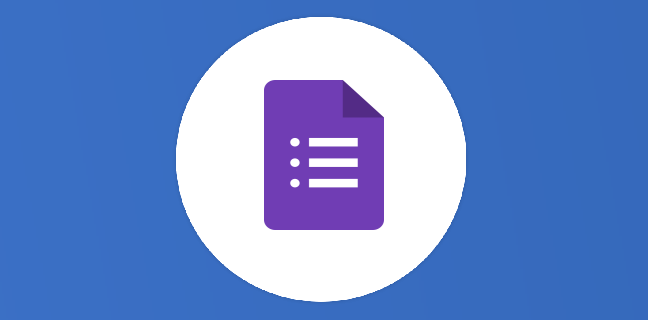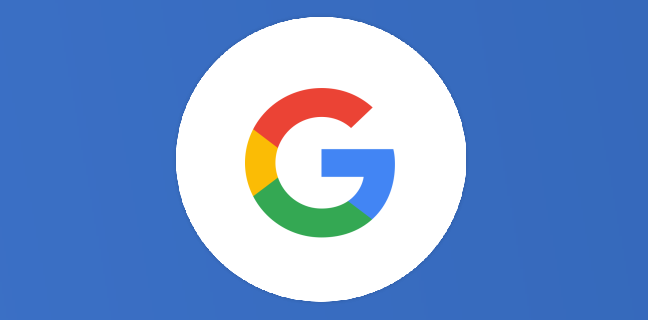Google Drawings : créer, insérer et modifier des dessins
Fonctionnalité peu connue et utiliser dans Drive, vous pour tester Google Drawings pour créer, insérer et modifier des dessins.Créer un dessin dans Google DocsCréer un dessin dans Google DriveInsérer un dessin depuis Google DriveLe dessin inséré comporte un lien […]
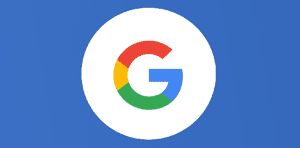
Ce que vous allez découvrir
- Créer un dessin dans Google Docs
- Insérer un dessin depuis Google Drive
- Utiliser les outils d'édition
- Sélectionner des formes et changer de mise en forme
- Copier une forme
- Changer la taille de votre dessin
Google Drawings : créer, insérer et modifier des dessins

Fonctionnalité peu connue et utiliser dans Drive, vous pour tester Google Drawings pour créer, insérer et modifier des dessins.
Créer un dessin dans Google Docs
Sur votre ordinateur, ouvrez un document.
En haut à gauche, cliquez sur Insertion Dessin Nouveau.
Insérez des formes, des traits ou du texte à l’aide des outils d’édition.
Créer un dessin dans Google Drive
Sur votre ordinateur, ouvrez un document.
En haut à gauche, cliquez sur Fichier Nouveau Dessin.
Insérez des formes, des traits ou du texte à l’aide des outils d’édition.
Insérer un dessin depuis Google Drive
Sur votre ordinateur, ouvrez un document.
En haut à gauche, cliquez sur Insertion Dessin À partir de Drive.
Cliquez sur le dessin que vous souhaitez insérer.
Cliquez sur Ouvrir.
Le dessin inséré comporte un lien vers le dessin d’origine.
Pour mettre à jour le dessin : cliquez sur le dessin. En haut à droite, cliquez sur Mettre à jour.
Pour dissocier le dessin : cliquez sur le dessin. En haut à droite, cliquez sur Supprimer le lien .
Utiliser les outils d’édition
Vous pouvez utiliser les outils d’édition pour ajouter des traits, des formes, des zones de texte et des images.Tracer un trait
En haut de la page, recherchez l’option Sélectionner la ligne et cliquez dessus.
Choi
Veuillez créer un compte pour lire la suite de cette ressource
L’accès à cette ressource se fait gratuitement en créant un compte Numerifan. Les abonnements payants donnent également accès aux cours gratuits.

Cet article est réservé aux abonnés. Pourquoi ?
Fournir tout ce contenu nous demande beaucoup de temps, des ressources et une veille permanente. Accédez à ce contenu en rejoignant notre super communauté, pour tous nous remercier 💪
- Articles connexes
- Plus de l'auteur

 Sheets
Sheets  Agenda
Agenda  Forms
Forms  Apps Script
Apps Script  Gmail
Gmail  Chat
Chat  Meet
Meet  Contacts
Contacts  Chrome
Chrome  Sites
Sites  Looker Studio
Looker Studio  Slides
Slides  Docs
Docs  Drive
Drive  AppSheet
AppSheet  Admin Workspace
Admin Workspace 
 Android
Android  Chromebook
Chromebook  Equipements Google
Equipements Google  Google Cloud Platform
Google Cloud Platform  Google Photos
Google Photos  Maps
Maps  Youtube
Youtube